Etter hvert som teknologien skrider frem, er 4K-oppløsning i ferd med å bli den nye standarden for skjermer og medieforbruk. Med fire ganger så mange piksler sammenlignet med Full HD, gir 4K-oppløsning skarpere detaljer, livlige farger og en mer oppslukende seeropplevelse. Forbedring av bildene dine til 4K sikrer at de forblir relevante og visuelt tiltalende i årene som kommer. Denne artikkelen vil utforske tre metoder for å oppskalere bilder til 4K. Enten du foretrekker nettbaserte verktøy eller utnytter kraften i Photoshop, har vi dekket deg.
Del 1. Tips om oppskalering til 4K-bilder
Før du konverterer bilder til 4K-bilder, bør du ta noen viktige aspekter i betraktning.
1. Høy original bildeoppløsning - Når du vil konvertere bildene dine til 4K-oppløsning, bør du velge de høyoppløselige bildene som ble tatt med høykvalitetskamera, fordi 4K-konvertering ikke vil forbedre lavoppløsningsbildets kvalitet på en magisk måte.
2. Rimelig sideforhold - 4K-oppløsning er vanligvis i samsvar med et sideforhold på 16:9, så bildedimensjonene dine bør samsvare med dette forholdet før du konverterer til 4K-bilder.
3. Ideell bildeformat - For å oppskalere til 4K-bilder, bør du velge de tapsfrie formatene som PNG eller TIFF for å opprettholde detaljene.
Del 2. Oppskalere til 4K-bilder på nett
1. AVAide Image Upscaler
Mange sosiale medieplattformer og nettplattformer støtter nå 4K-oppløsning. Ved å forbedre bildene dine til 4K kan du vise frem arbeidet ditt i best mulig kvalitet. Det er flere teknikker og verktøy tilgjengelig for å oppskalere et bilde til 4K-oppløsning. Først vil vi gjerne fortelle deg en gratis måte å oppskalere bildene dine til 4K ved hjelp av AVAide Image Upscaler Online.
Trinn 1Klikk på den offisielle nettsiden for å få tilgang til det gratis online bildeoppskaleringsverktøyet. Se etter Velg et bilde knappen og klikk på den.
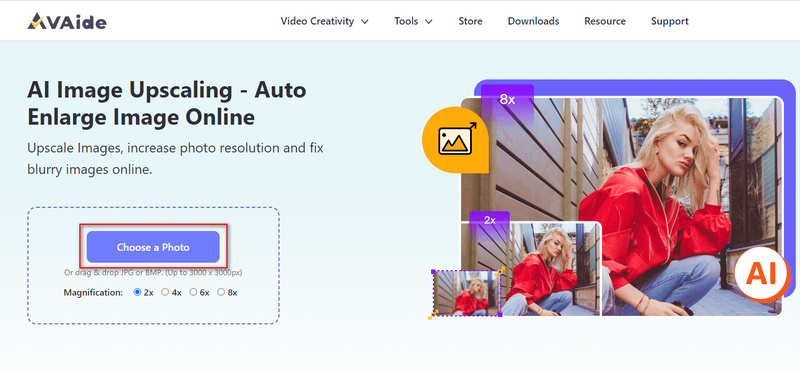
Steg 2Bla gjennom enheten i det åpne filutforskervinduet for å velge bildet du vil oppskalere. Alle populære bildeformater støttes, inkludert JPG, JPEG, PNG, BMP, TIF og TIFF. Dessuten har du lov til å batch oppskalere flere bilder.
Trinn 3Når bildet er lastet opp, vil bildeoppskaleren automatisk starte forbedringen. Den bruker en avansert AI-oppskaleringsalgoritme for å analysere bildeinnholdet og oppskalere bildet ditt. AVAide Image Upscaler Online kan fikse lavoppløselige og uskarpe bilder, skarpere detaljer og forbedre kvaliteten. Avhengig av størrelsen på bildet og prosessorkraften til enheten din, kan denne oppskaleringsprosessen ta litt tid.

Trinn 4Angi ønsket utdatastørrelse for det oppskalerte bildet. Velg riktig alternativ fra de tilgjengelige forhåndsinnstillingene for å oppskalere et bilde til 4K-oppløsning. Du kan inspisere bildet for å sikre at oppskaleringsresultatene oppfyller dine forventninger. Hvis du er fornøyd med det oppskalerte bildet, klikker du på Lagre knappen for å lagre den.
2. VanceAI Image Upscaler
VanceAI Image Upscaler er en online bildeforstørrer verktøy. Du kan ganske enkelt bruke dette AI-drevne verktøyet til å endre størrelsen på bildeoppløsningen etter eget ønske. Du kan imidlertid bare oppskalere bilder til 4K-bilder med et abonnement.
Trinn 1Gå til VanceAI Image Upscaler på nettet. Klikk Last opp bilde for å importere originalbildet ditt.
Steg 2I Forstørr seksjon, velg forstørrelse og parameter. Klikk på Begynn å behandle knappen nederst til høyre for å begynne å konvertere bildet ditt.
Trinn 3Du kan bruke æren for å laste ned det vannmerkefrie bildet.
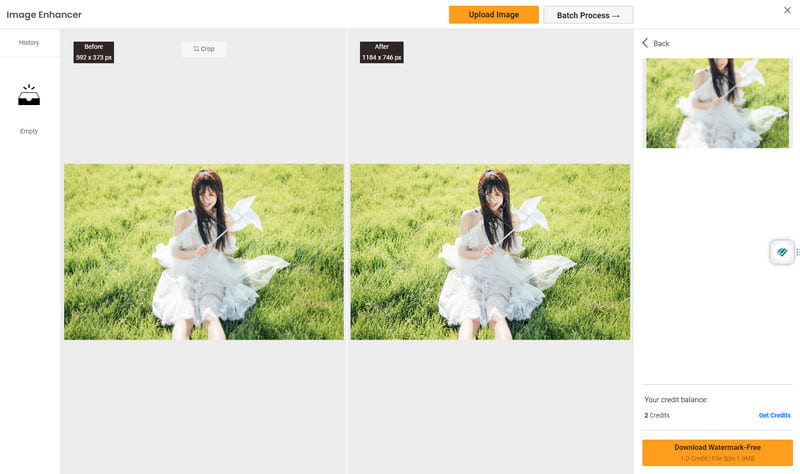
Del 3. Oppskaler bilde til 4K på skrivebordet
Adobe Photoshop er en kraftig og mye brukt bilderedigeringsprogramvare som lar deg oppskalere bildene dine til 4K-oppløsning og endre størrelse på bilder enkelt. Denne delen vil guide deg gjennom prosessen med å oppskalere et bilde til 4K ved å bruke det.
Trinn 1Start Adobe Photoshop og åpne bildefilen du vil oppskalere. Du bør redigere på et duplikatlag for å bevare originalbildet. Høyreklikk på kildelaget i lagpanelet og velg Dupliser lag.
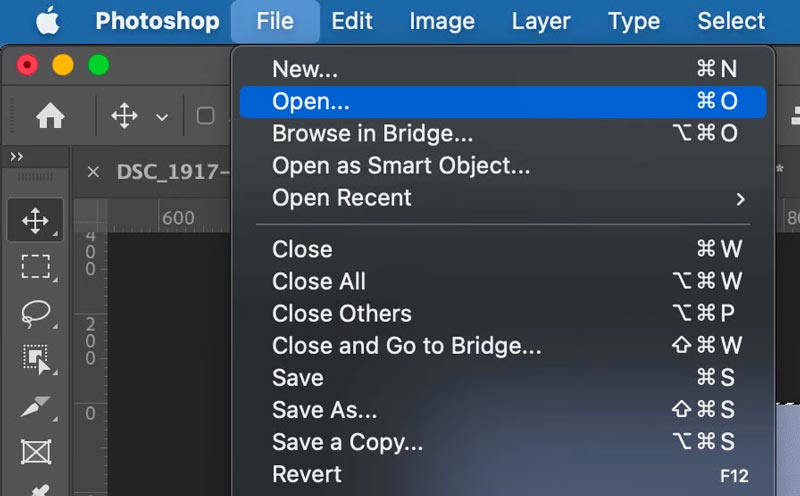
Steg 2Med det dupliserte laget valgt, gå til Bilde i den øverste menylinjen og velg Bildestørrelse. Kontroller at i dialogboksen Bildestørrelse Resample alternativet er merket av. Still inn ønsket bredde og høyde for bildet ditt. Vanligvis er 4K-oppløsningen 3840x2160 piksler. Skriv inn disse verdiene i de respektive feltene og sørg for at måleenheten er satt til piksler. Klikk OK for å bruke endringene.
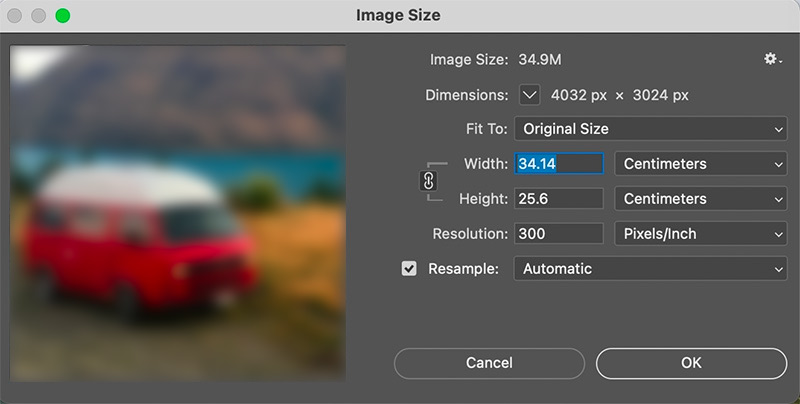
Trinn 3For å forbedre detaljene og skarpheten til det oppskalerte bildet kan vi bruke Smart Sharpen filter. Gå til Filter i menylinjen, velg Sharpen, og velg Smart Sharpen. Juster innstillingene i dialogboksen Smart Sharpen etter dine preferanser. Vær forsiktig så du ikke skjerper for mye, da det kan introdusere gjenstander.
Trinn 4Når du er fornøyd med det oppskalerte bildet, gå til Fil menyen og velg Lagre som. Velg et filformat som støtter bilder av høy kvalitet, for eksempel JPEG eller TIFF. Velg en plassering på datamaskinen for å lagre bildet og klikk på Lagre. Ved å følge disse trinnene vil du kunne forbedre bildene dine og gjøre dem egnet for 4K-skjermer.
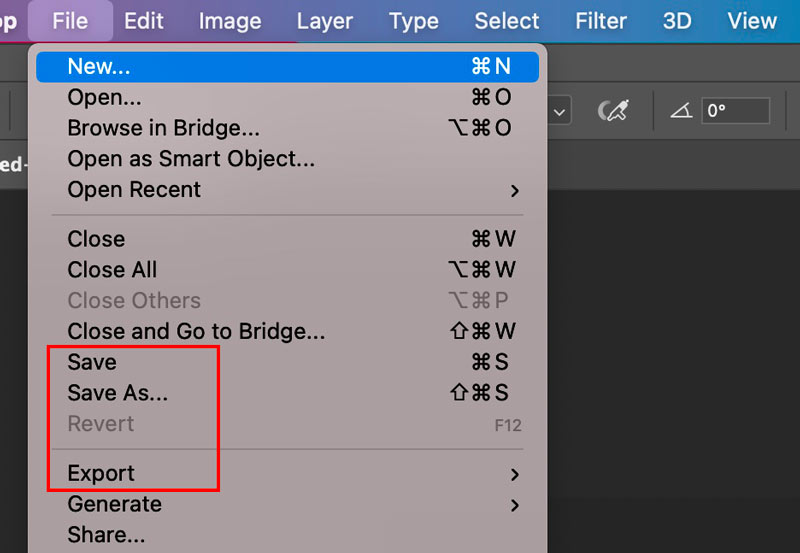
Del 4. Konverter bilde til 4K-oppløsning på mobil
Enten du bruker en iPhone eller en Android-telefon, kan bildeoppskaleringsapper hjelpe deg med å konvertere bildene dine til 4K-oppløsning. Du kan få tilgang til disse oppskalere appene fra App Store og Google Play Store.
Se etter apper med gode anmeldelser og vurderinger. Noen populære alternativer inkluderer Picwand, Let's Enhance og Image Size. Last ned og installer appen du liker. Åpne appen for bildeoppskalering og last inn bildet ditt til det. Det vil begynne å behandle bildet og oppskalere det til en høyere oppløsning.
Innenfor appen finner du ulike oppskaleringsmuligheter. Se etter et alternativ for å sette utgangsoppløsningen til 4K. Velg dette alternativet for å sikre at bildet oppskaleres til riktig oppløsning for 4K-skjermer. Etter at oppskaleringsprosessen er fullført, vil den gi deg en forhåndsvisning av det oppskalerte bildet. Ta deg tid til å se gjennom resultatet og sikre at det oppfyller dine forventninger. Hvis du er fornøyd, se etter et alternativ for å lagre eller laste ned bildet til fotobiblioteket ditt.
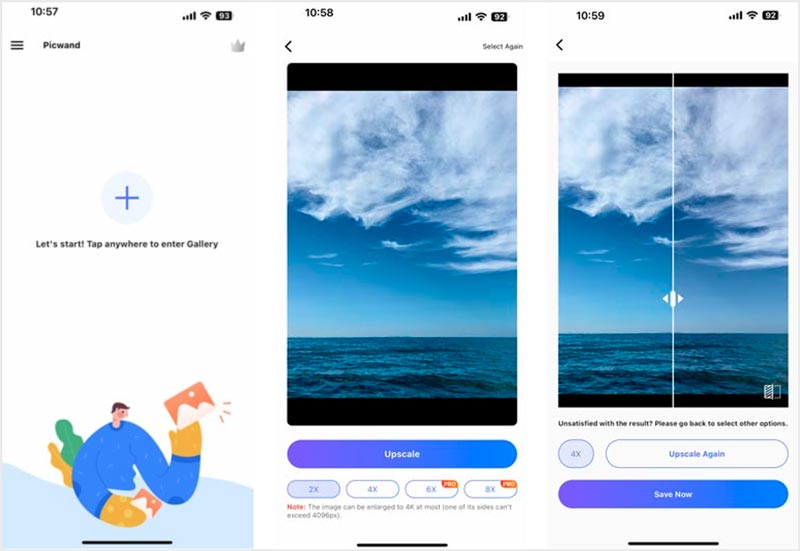
Del 5. Vanlige spørsmål om Hvordan oppskalere bilder til 4K
Hvorfor oppskalere bilder til 4K?
Fremskritt innen skjermteknologi har ført til utbredt bruk av 4K-oppløsning i TV-er, skjermer og smarttelefoner. Som et resultat foretrekker mange mennesker å se bilder og videoer i høyere oppløsninger for å utnytte mulighetene til enhetene deres fullt ut. Oppskalering av et bilde til 4K lar deg forbedre den visuelle kvaliteten, spesielt når du viser det på en stor skjerm.
Vil pikslene øke etter oppskalering av bildet?
Ja, når du oppskalerer et bilde, øker vanligvis antallet piksler. Dette er fordi oppskalering innebærer å øke størrelsen eller dimensjonen på bildet, noe som krever å legge til flere piksler for å opprettholde bildekvaliteten og unngå forvrengning.
Hvordan fungerer en bildeoppskalerer?
En bildeoppskalering kan øke bildeoppløsningen og forbedre detaljene. Den vanlige metoden for å oppskalere bilder er å bruke maskinlæringsbaserte algoritmer. Disse algoritmene er trent på et stort datasett med høyoppløselige og lavoppløselige bildepar. De kan forutsi og generere en versjon med høyere oppløsning av bildet ditt. Bildeoppskalere kan forbedre den visuelle kvaliteten på bilder med lav oppløsning betydelig.
Oppskalering til 4K bildepikselstørrelse tilbyr flere fordeler, inkludert forbedrede bildedetaljer, fremtidssikring og forbedret salgbarhet. Mange bildeoppskaleringsverktøy er tilgjengelige for å utføre oppgaven, alt fra AI-drevet oppskalering til videoredigeringsprogramvare. Ved å følge de tre metodene som er skissert i dette innlegget, kan du forbedre bildene dine og optimalisere dem for visning på 4K-skjermer.
Løsninger for bilderedigering

AI-teknologien vår vil automatisk forbedre kvaliteten på bildene dine, fjerne støy og fikse uskarpe bilder på nettet.
PRØV NÅ



